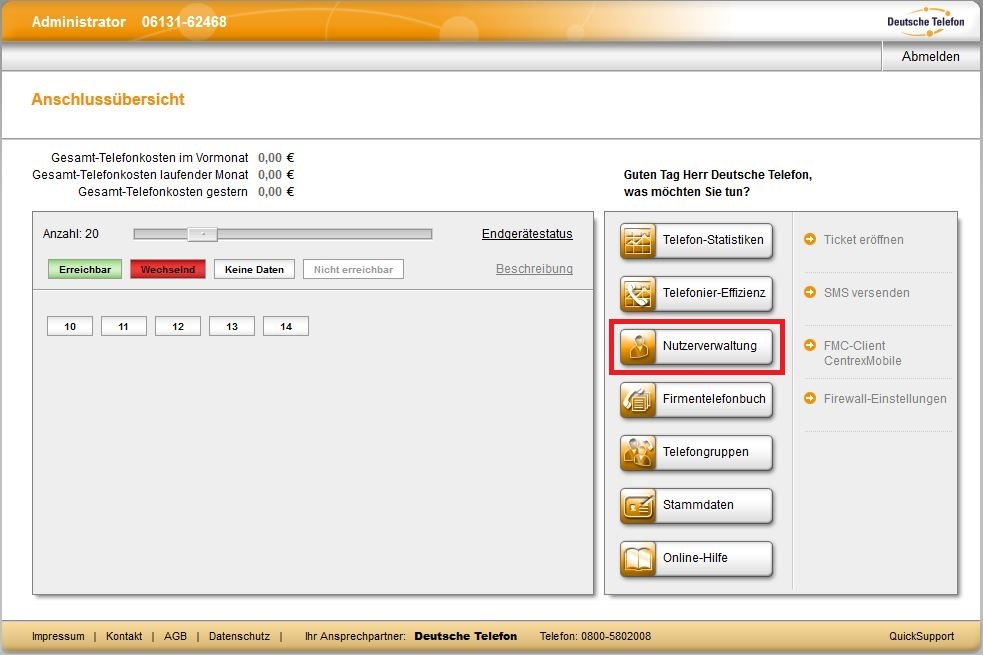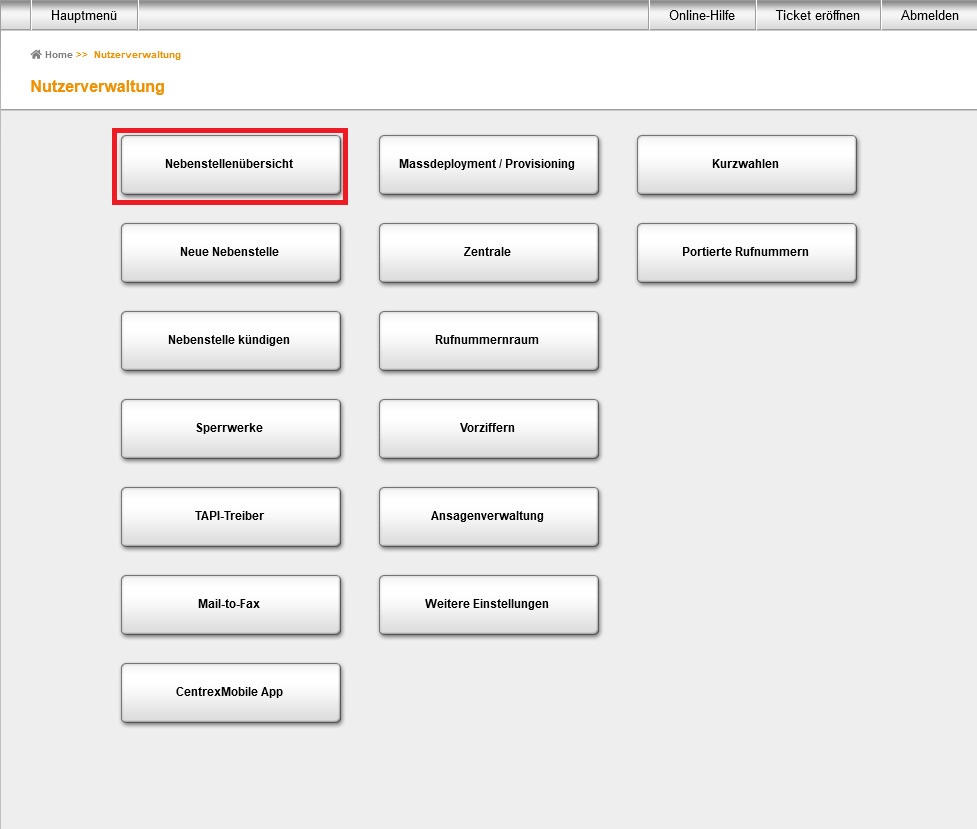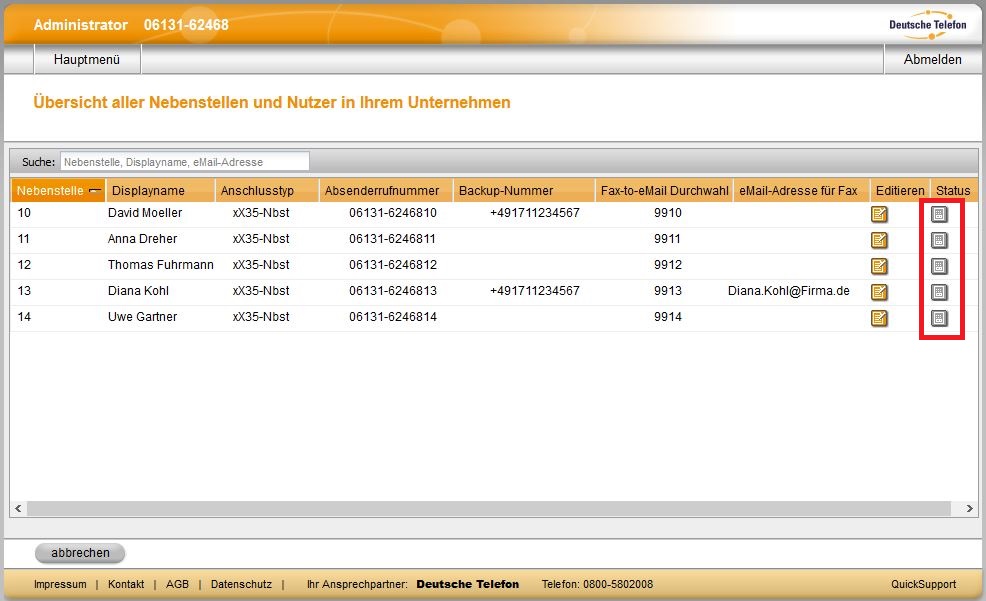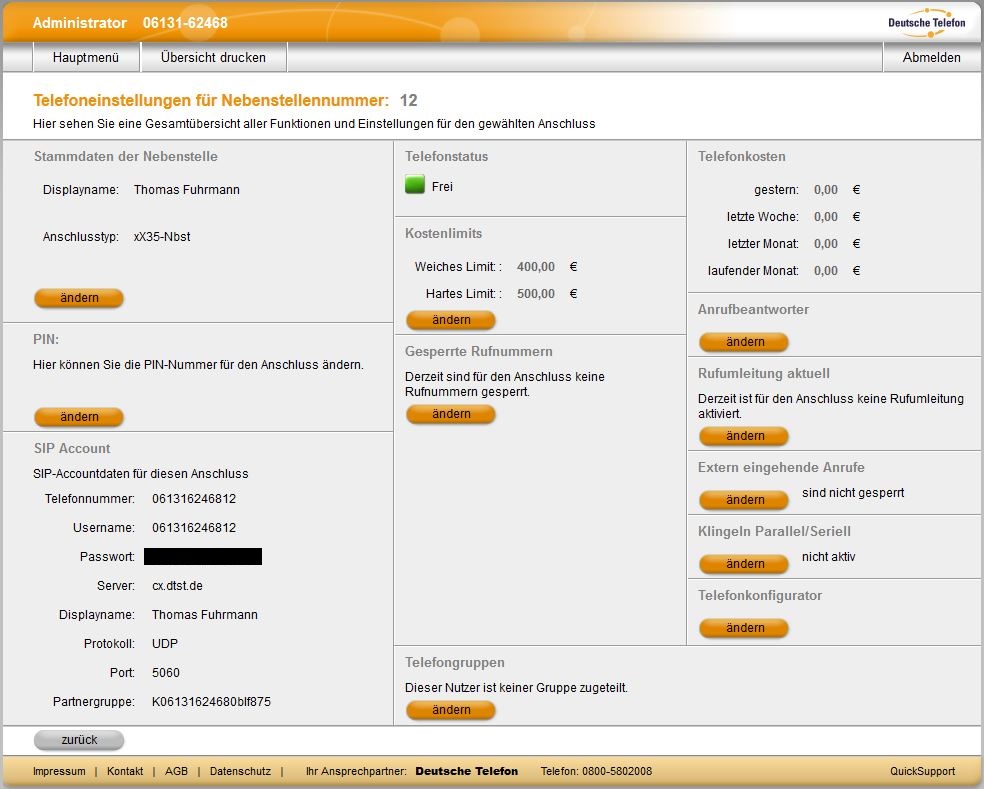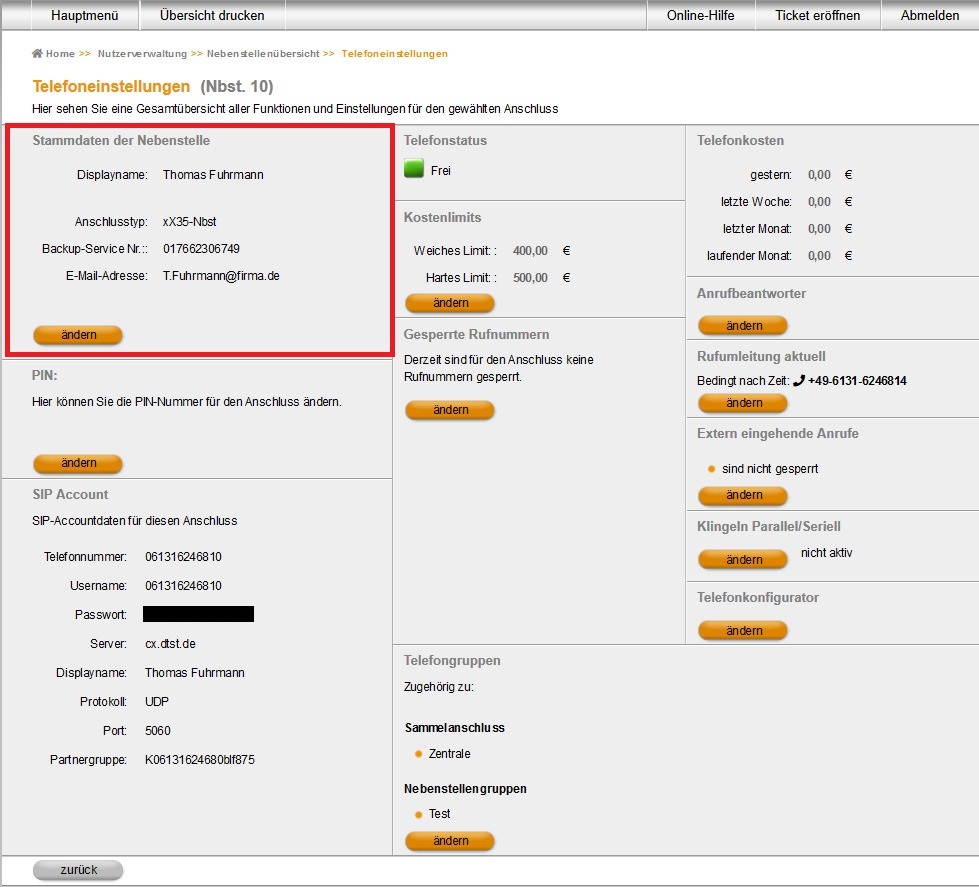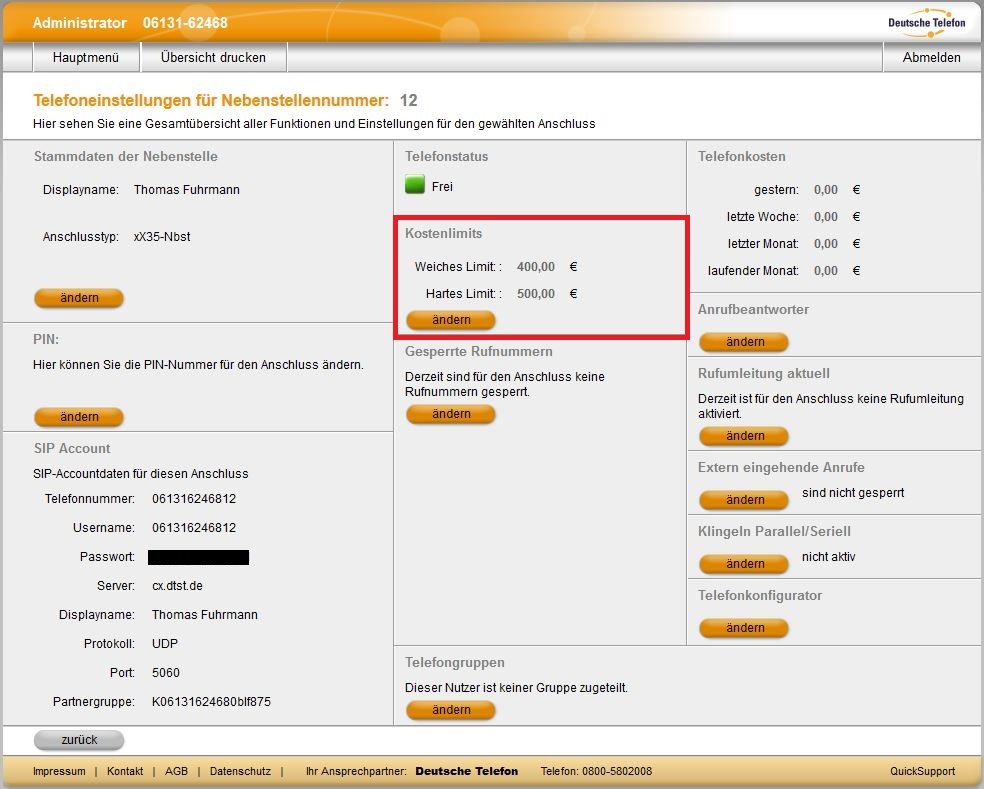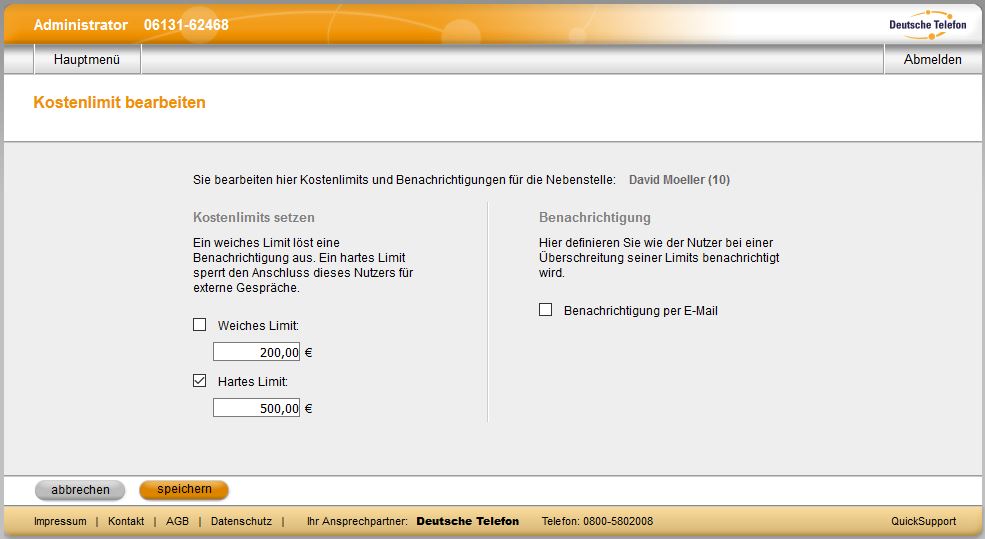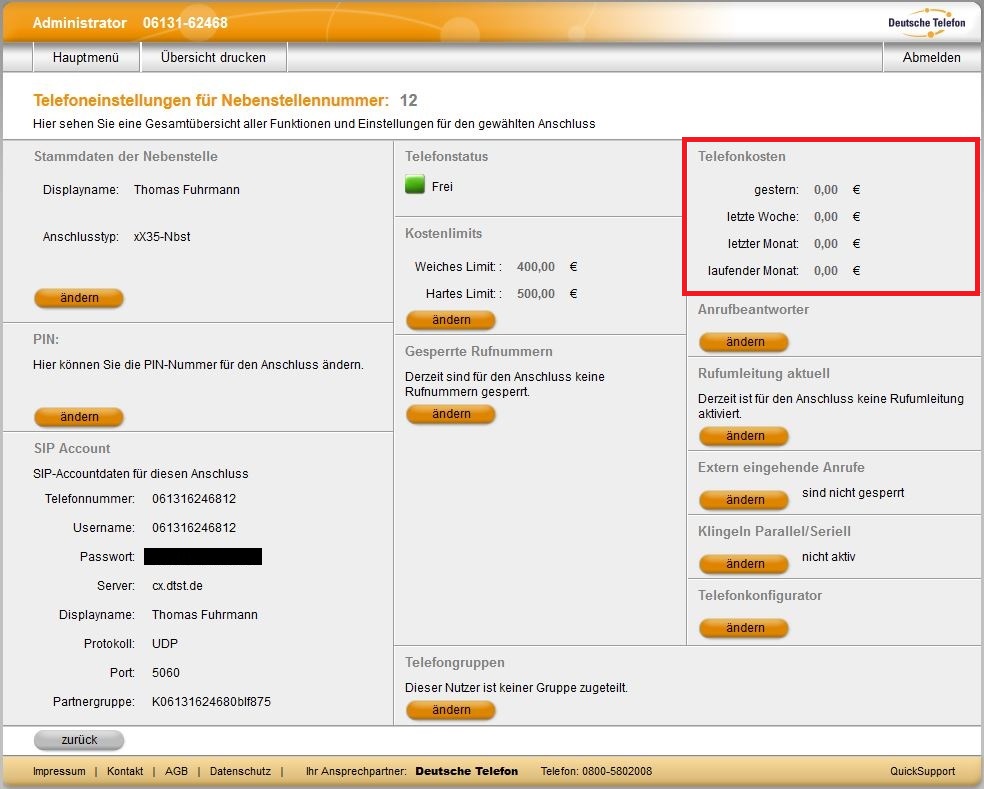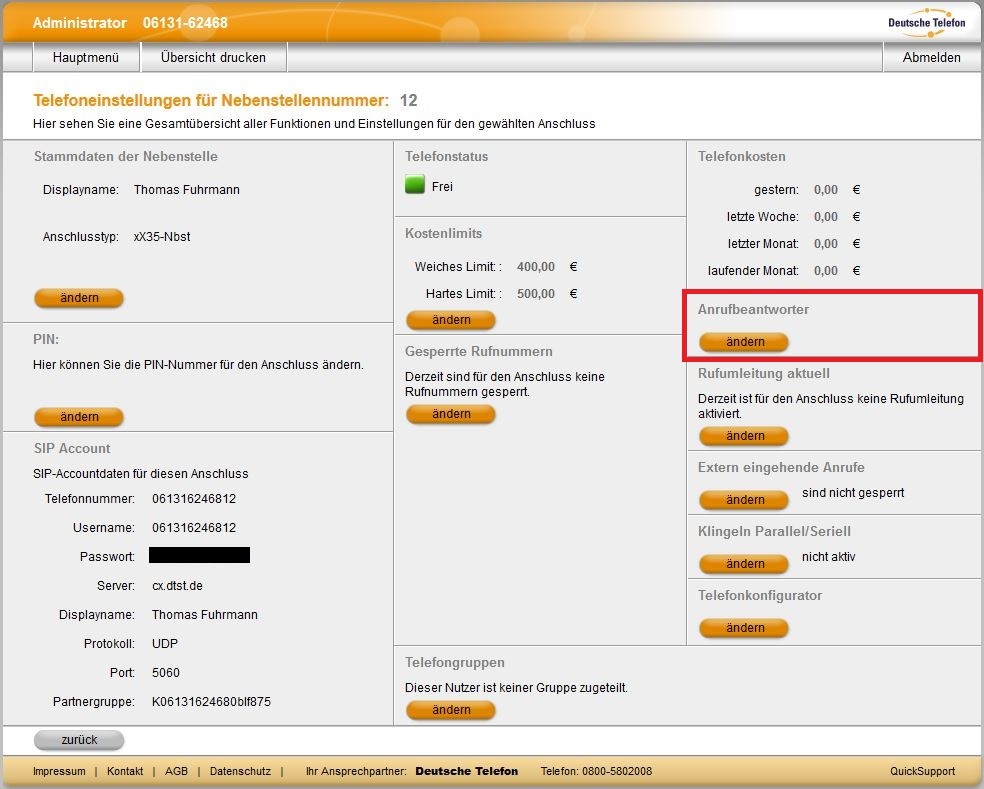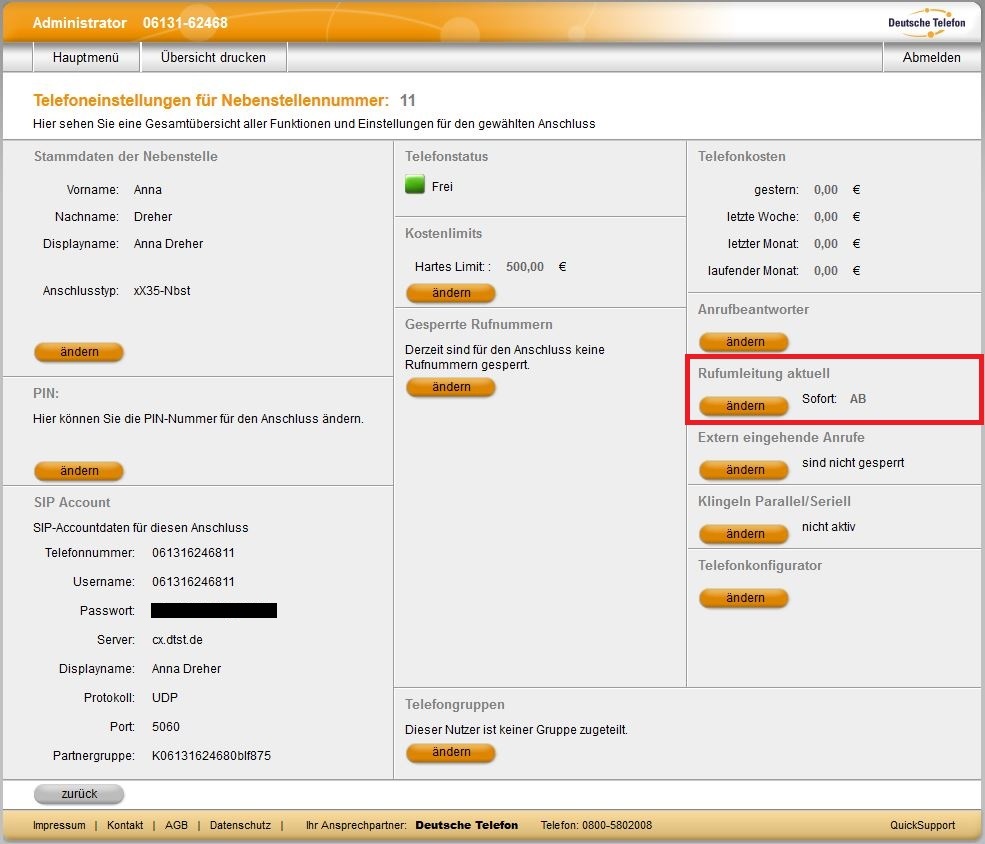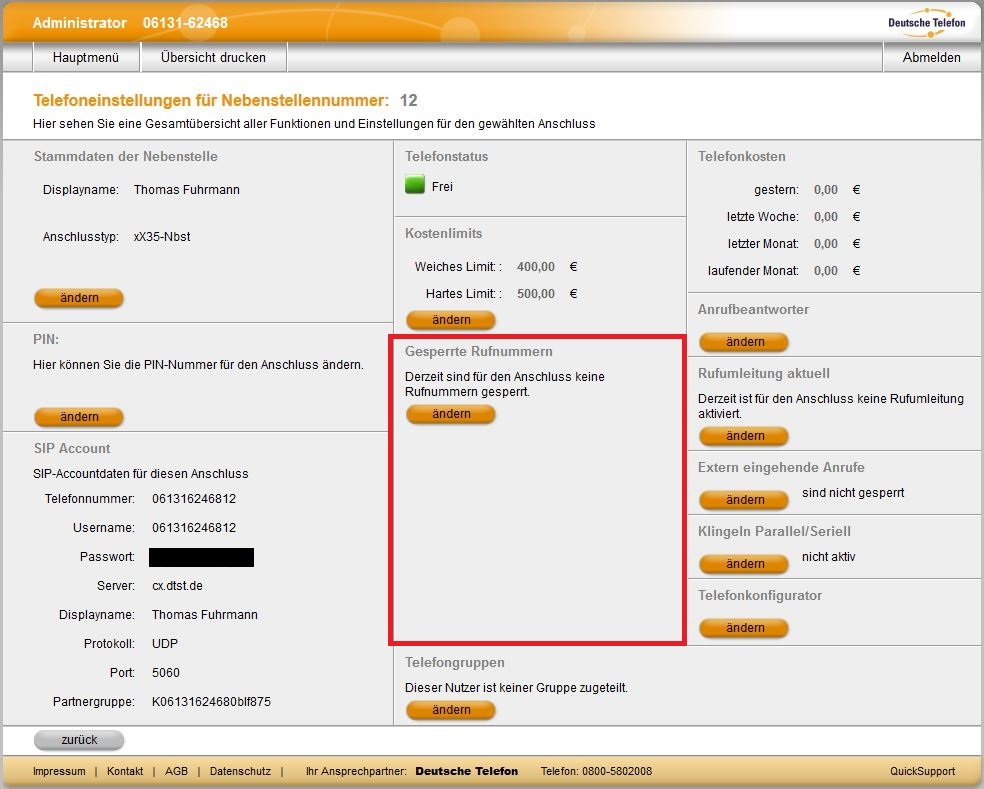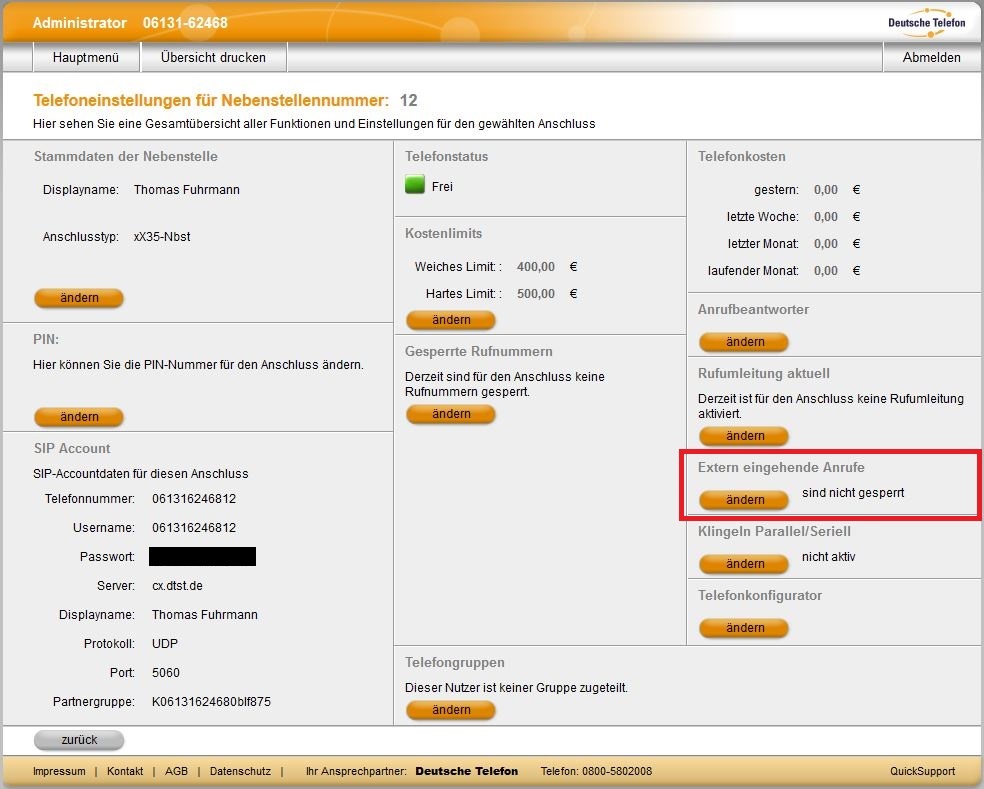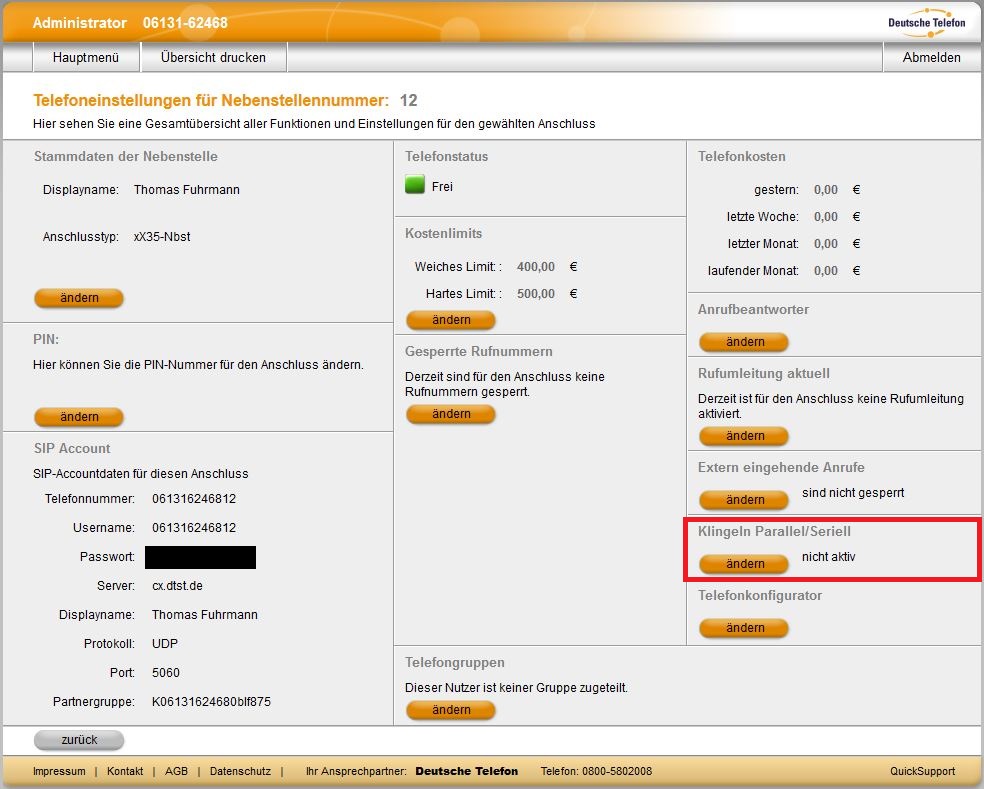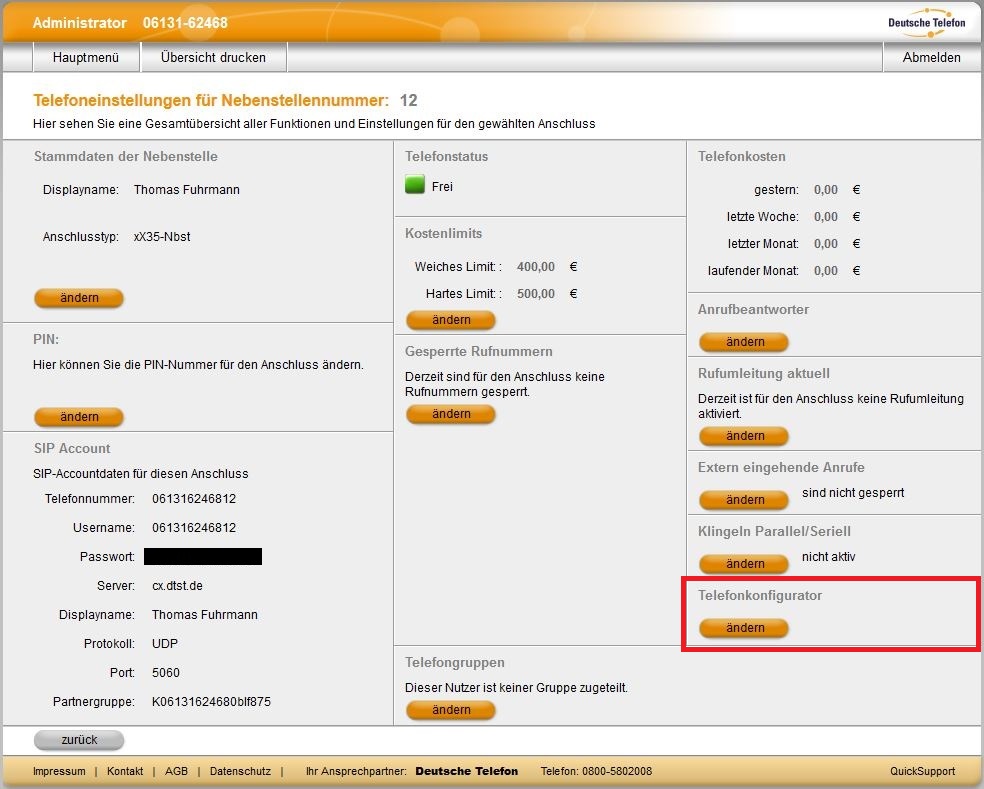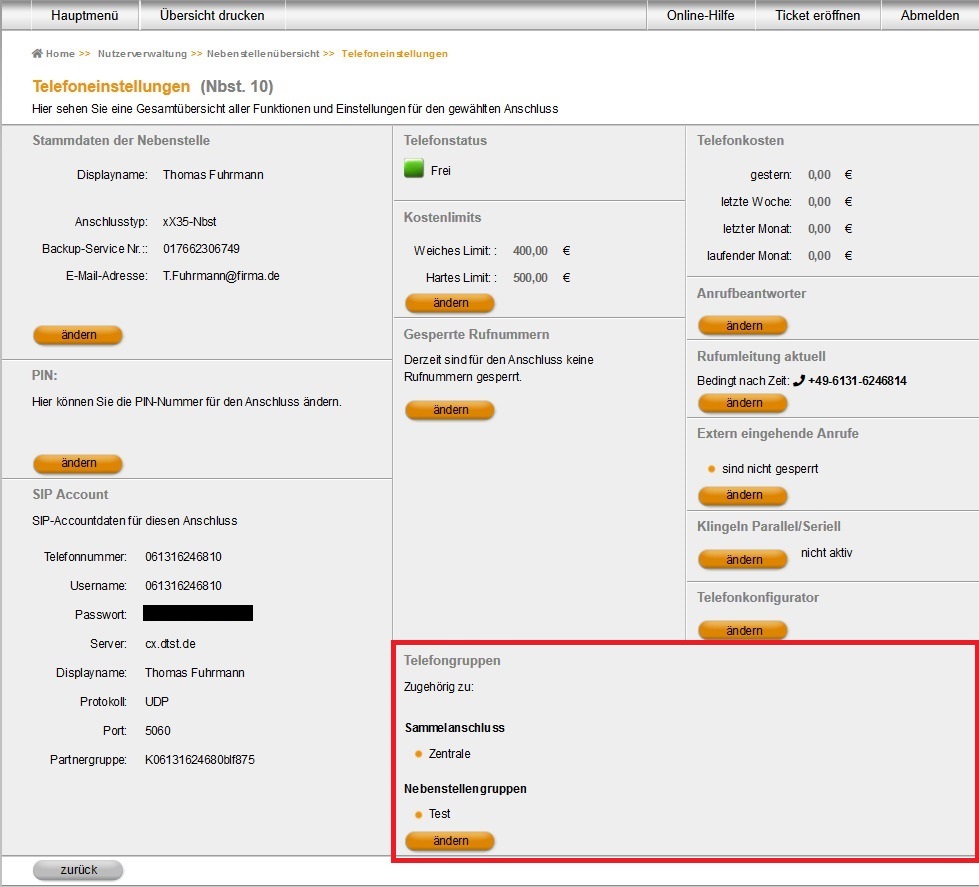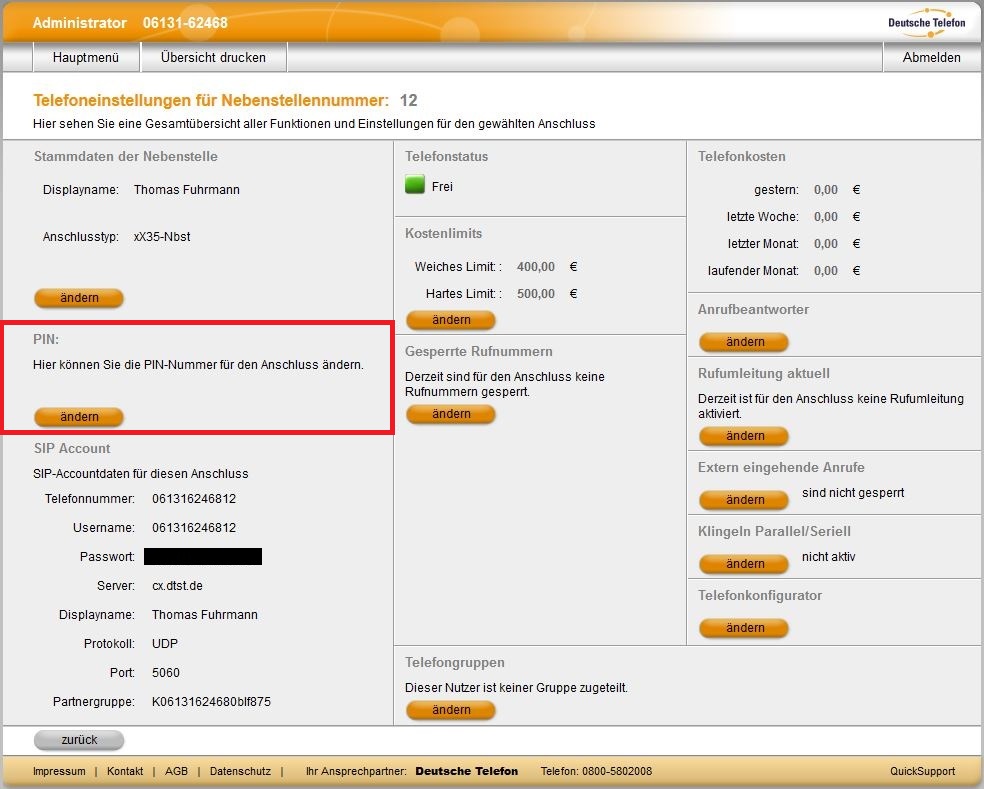SIP Tk-Anlage CentrexX
Nebenstellenstatus
Der Bereich “Nebenstellenstatus” steht Ihnen als Administrator im Power Menü für jede Nebenstelle und jeden Sammelanschluss zur Verfügung. Hier können Sie wichtige Einstellungen zur Nebenstelle einsehen und ändern. Über verschiedene Buttons gelangen Sie zu weiteren Funktionen der Nebenstelle, um dort weitere Anpassungen vorzunehmen.
Inhalt:
- 1. Allgemeine Informationen zum Nebenstellenstatus
- 2. “Nebenstellenstatus” im Power Menü aufrufen
- 3. Übersicht Nebenstellenstatus
- 4. Stammdaten der Nebenstelle
- 5. Telefonstatus
- 6. Kostenlimits
- 7. Aktuelle Telefonkosten
- 8. Anrufbeantworter
- 9. Rufumleitung
- 10. Gesperrte Rufnummerngasssen (nach extern)
- 11. SIP-Account-Daten
- 12. Extern eingehende Anrufe
- 13. Paralleles/Serielles Klingeln
- 14. Telefonkonfigurator
- 15. Telefongruppen
- 16. Nutzer-PIN
1. Allgemeine Informationen zum Nebenstellenstatus
Folgende Daten bekommen Sie im Nebenstellenstatus angezeigt:
- Stammdaten der Nebenstelle
- Telefonstatus (frei/besetzt/offline)
- Telefonkosten (Tag/Woche/Monat)
- Kostenlimits
- Anrufbeantworter
- Rufumleitung aktuell
- Gesperrte Rufnummern
- SIP-Account
- Extern eingehende Anrufe
- Klingeln Parallel/Seriell
- Telefonkonfigurator
- Telefongruppen
- PIN
Für Sammelanschlüsse stehen Ihnen folgende Informationen zur Verfügung:
- Telefonkosten (Tag/Woche/Monat)
- Rufumleitung aktuell
- Stammdaten der Nebenstelle
- Telefonkosten
- PIN
Sie finden den “Nebenstellenstatus” im Power Menü über folgenden Pfad: “Einloggen als Administrator”→ “Hauptmenü”→ “Nutzerverwaltung” → “Nebenstellenübersicht” → “Nebenstellenstatus”. Eine ausführliche Anleitung “Schritt für Schritt” haben wir Ihnen in Abschnitt 2 zusammengestellt.
1.1 Voraussetzung für die Ausführung der Anleitung
Um nachfolgende Anleitung auszuführen, benötigen Sie die Zugangsdaten als Administrator Ihrer SIP Tk-Anlage CentrexX (Kopfnummer und Kennwort)
1.2 Hinweise
- Falls Sie mit den Funktionen, die Sie hier konfigurieren können, noch nicht sehr vertraut sind, lesen Sie sich die zur Verfügung gestellten Informationen bitte aufmerksam durch. Die Konfigurationsmöglichkeiten im Bereich “Nebenstellenstatus” können zentrale Funktionsweisen der Nebenstellen (z.B. Zugangs-Pin, Rufumleitungen, etc) oder Sicherheitsmerkmale (z.B. Kostenlimits) betreffen.
- Nachdem Sie am Nebenstellenstatus Änderungen vorgenommen haben, kann es einige Minuten dauern, bis die Änderungen wirksam werden. Der Punkt “Nebenstellenstatus” für diese Nebenstelle kann in dieser Zeit vorübergehend nicht aufgerufen werden (und der Button wird in der Nebenstellenübersicht nicht angezeigt).
2. “Nebenstellenstatus” im Power Menü aufrufen
2.1 Schritt 1: Nutzerverwaltung aufrufen
Nach dem Einloggen ins Power Menü als Administrator befinden Sie sich im Hauptmenü.
Klicken Sie hier auf den Button “Nutzerverwaltung”.
2.2 Schritt 2: Nebenstellenübersicht aufrufen
Sie gelangen zur Übersicht “Nutzerverwaltung”.
Klicken Sie hier auf den Button “Nebenstellenübersicht”.
2.3 Schritt 3: “Nebenstellenstatus” einer Nebenstelle aufrufen
In der Nebenstellenübersicht finden Sie in tabellarischer Form Informationen zu allen Nebenstellen und Sammelanschlüssen.
Jede Zeile steht für eine/n Nebenstelle/Sammelanschluss. In der Spalte “Status” finden Sie ein Icon, über den Sie den Bereich “Nebenstellenstatus” für die Nebenstelle dieser Zeile aufrufen. Weitere Informationen zur optimalen Nutzung der Nebenstellenübersicht finden Sie im gleichnamigen Artikel der Online-Hilfe.
3. Übersicht Nebenstellenstatus
Nachdem Sie in der Nebenstellenübersicht den Bereich “Nebenstellenstatus” aufgerufen haben, bekommen Sie verschiedene Informationen in einzelnen Abschnitten angezeigt. Zu den Konfigurationsmöglichkeiten gelangen Sie jeweils über die “Ändern”-Buttons.
Ausführliche Informationen zu allen angezeigten Daten und Konfigurationsmöglichkeiten haben wir in den folgenden Unterpunkten für Sie zusammengestellt.
4. Stammdaten der Nebenstelle
Im Kasten oben links bekommen Sie die Stammdaten Ihrer Nebenstelle angezeigt. Bitte nicht verwechseln mit den Stammdaten Ihrer CentrexX-Anlage, die Sie direkt im Hauptmenü unter “Stammdaten” einsehen können.
Displayname: Dieser Name wird im Display Ihres Telefons und bei internen Gesprächen im Display Ihres Gesprächspartners angezeigt.
Anschlusstyp: Hier bekommen Sie angezeigt, ob es sich um eine Standard-Nebenstelle (Nbst) oder einen Sammelanschluss (SAMA) handelt.
5. Telefonstatus
Hier bekommen Sie angezeigt, ob die Nebenstelle aktuell “Frei”, “Besetzt” oder “Offline” ist.
6. Kostenlimits
Im Bereich “Kostenlimits” sehen Sie, ob ein monatliches Kostenlimit für diese Nebenstelle festgelegt wurde und wie hoch dieses liegt.
Weiches Limit: Erreichen die Telefonkosten für diese Nebenstelle das weiche Limit, erhalten Sie als Administrator dieser Anlage eine E-Mail. Sie können einstellen, dass auch der Nutzer der Nebenstelle eine entsprechende E-Mail erhält (siehe unten).
Hartes Limit: Bei Erreichen des harten Limits wird diese Nebenstelle sofort gesperrt. Sie können als Administrator diese Sperrung wieder aufheben.
Über den Button “ändern” können Sie die Seite “Kostenlimit bearbeiten” aufrufen.
Setzen Sie jeweils einen Haken vor “Weiches Limit” oder “Hartes Limit”, um dieses zu aktivieren. Geben Sie dann in das beschreibbare Feld den Betrag für das Limit ein.
Auf der rechten Seite können Sie definieren, ob der Nutzer bei Erreichen des weichen Limits eine E-Mail erhält - Sie als Administrator erhalten auf jeden Fall eine E-Mail. Die Nutzerbenachrichtigung aktivieren Sie ebenfalls, in dem Sie in das Kästchen einen Haken setzen.
Alle Änderungen müssen Sie noch bestätigen, indem Sie unten links auf “speichern” klicken.
7. Aktuelle Telefonkosten
Hier sehen Sie die Kosten der Nebenstelle am Vortag, in der letzten Woche, im laufenden Monat (bis zum Vortag) und für den letzten abgeschlossenen Rechnungsmonat.
8. Anrufbeantworter
Ist ein Anrufbeantworter an der Nebenstelle aktiviert, bekommen Sie hier angezeigt, welche Anrufbeantworter-Funktion gerade Anwendung findet.
Ist der Anrufbeantworter nicht aktiviert, ist das Feld einfach leer.
Über den Button “ändern” können Sie den Anrufbeantworter für diese Nebenstelle aktivieren/deaktivieren. Sie gelangen zum Bereich “Anrufbeantworter” der Nebenstelle, so als ob Sie als Nutzer im Power Menü die Einstellungen Ihres Anrufbeantworters ändern wollten. Die zahlreichen Funktionen und Aktivierungsmöglichkeiten sind in unserer Online Hilfe im Artikel “Anrufbeantworter” näher für Sie beschrieben.
9. Rufumleitung
Ist eine Rufumleitung an der Nebenstelle aktiviert, bekommen Sie hier angezeigt, wann die Rufumleitung greift und welche Zielrufnummer angesteuert wird.
Über den Button “ändern” können Sie die Rufumleitung für diese Nebenstelle aktivieren/deaktivieren. Sie gelangen zum Bereich “Rufumleitung” der Nebenstelle, so als ob Sie als Nutzer im Power Menü die Einstellungen Ihrer Rufumleitung ändern wollten. Die zahlreichen Funktionen und Aktivierungsmöglichkeiten sind in der Online Hilfe im Artikel “Rufumleitung” näher für Sie beschrieben.
10. Gesperrte Rufnummerngasssen (nach extern)
Hier können Sie einsehen, ob und welche Rufnummerngassen aktuell an dieser Nebenstelle gesperrt sind.
Über den Button “ändern” gelangen Sie zur Seite “Sperren von Rufnummerngassen”. Dort können Sie für alle Nebenstellen Ihrer CentrexX-Anlage die Rufnummerngassen sperren/entsperren. Weiterführende Informationen finden Sie im Online-Hilfe Artikel “Rufnummerngassen sperren”.
11. SIP-Account-Daten
Die SIP-Account-Daten der Nebenstelle finden Sie im Bereich unten links.
Diese Daten benötigen Sie, wenn Sie die Nebenstelle für verschiedene SIP-Funktionen, z.B. einen TAPI, ein Softphone oder eine Freisprecheinrichtung, konfigurieren möchten.
12. Extern eingehende Anrufe
Hier wird Ihnen angezeigt, ob die Nebenstelle für von extern eingehende Anrufe gesperrt ist.
Über den Button “ändern” gelangen Sie zur Seite “Externe Anrufe sperren”. Dort können Sie für die Nebenstelle externe Anrufe sperren, so als ob Sie diese Funktion als Nutzer im Power Menü ändern wollten. Nähere Informationen haben wir für Sie in der Online Hilfe im Artikel “Externe Anrufe sperren” für Sie bereitgestellt.
13. Paralleles/Serielles Klingeln
Ist paralleles oder serielles Klingeln an der Nebenstelle aktiviert, bekommen Sie hier angezeigt, wann welche Zielrufnummer zusätzlich angeklingelt wird.
Über den Button “ändern” gelangen Sie zur Seite “Serielles und paralleles Klingeln”. Dort können Sie für die Nebenstelle die Einstellungen vornehmen, so als ob Sie paralleles/serielles Klingeln als Nutzer im Power Menü ändern wollten. Nähere Informationen haben wir für Sie in der Online Hilfe im Artikel “serielles/paralleles Klingeln” für Sie bereitgestellt.
14. Telefonkonfigurator
Hier ist der Telefonkonfigurator für diese Nebenstelle verlinkt.
Über den Button “ändern” gelangen Sie zur Seite “Telefonkonfigurator”. Dort können Sie für die Nebenstelle den Telefonkonfigurator einstellen. Nähere Informationen haben wir für Sie in der Online Hilfe im Artikel “Telefonkonfigurator” für Sie bereitgestellt.
15. Telefongruppen
Hier bekommen Sie angezeigt, ob die Nebenstelle aktuell Teil einer Telefongruppe ist.
Über den Button “ändern” gelangen Sie zum Bereich “Telefongruppen” Ihrer SIP Tk-Anlage CentrexX. Dort können Sie alle Gruppen für sämtliche Nebenstellen der Anlage bearbeiten oder neu anlegen.
16. Nutzer-PIN
Hier ist der Bereich “Nebenstelle editieren” verlinkt, wo Sie unter anderem die PIN dieser Nebenstelle ändern können.
Nachdem Sie als Administrator die PIN geändert haben, wird der Nutzer der Nebenstelle bei seinem nächsten Einloggen im “Power Menü Nutzer” dazu aufgefordert, eine neue PIN zu vergeben.
Weitere Informationen zum Ändern der PIN finden Sie im Artikel “Nebenstelle editieren” und ausführliche Informationen zum Thema “Passwörter im Power Menü” finden Sie im Artikel “Passwort ändern/Passwort vergessen” in unserer Online Hilfe.
Benötigen Sie weiterführende Hilfe?
Wenn Sie zusätzliche Unterstützung brauchen, bitten wir Sie, ein Ticket über das Online-Ticket-Portal service.dt-standard.de zu eröffnen. Zu diesem Ticket-Portal gelangen Sie auch über die Internetseite www.dt-standard.de. Gerne setzen wir uns dann zeitnah mit Ihnen in Verbindung.
Hinweis: Für das "Aufgeben" eines Online-Tickets (Support-Anfrage) benötigen Sie immer auch die Kundennummer. Diese gewährleistet eine korrekte Zuordnung Ihres Anliegens. Sie finden die Kundennummer u.a. auf der Rechnung. In diesem Zusammenhang bedanken wir uns für Ihre Mithilfe.
Ihr Service-Team der Deutsche Telefon Standard
Copyright 2020, Deutsche Telefon Standard
###